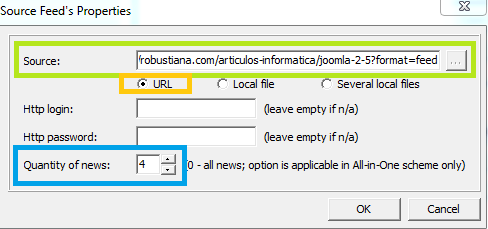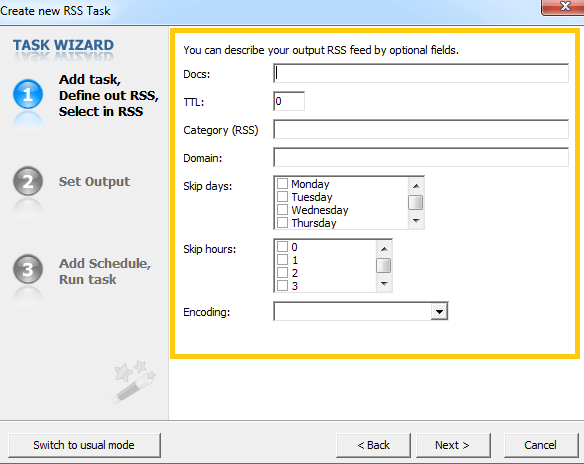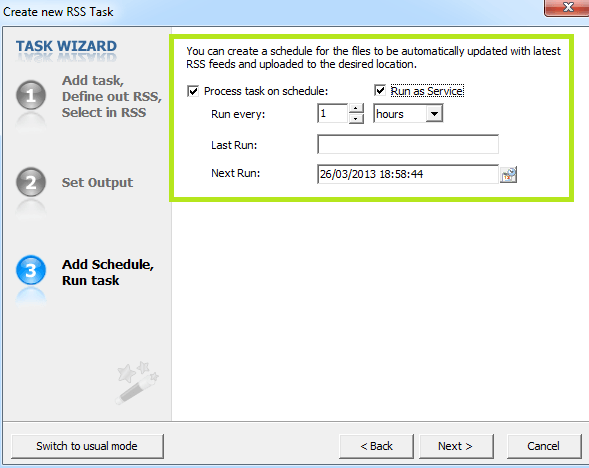Combinando Feed con el Advanced RSS Mixer
- Detalles
- Por Emanuel Rodríguez
- Visto: 2282
⚠️ Nota importante
Este artículo tiene más de un año. La tecnología evoluciona rápido, por lo que algunos contenidos o instrucciones pueden estar desactualizados. Recuerda buscar información reciente y actualizada.
El procedimiento para combinar todo el feed de nuestro sitio o de varios sitios es muy simple con el software Advanced RSS Mixer. A continuación les presento los pasos a seguir para lograr este objetivo:
- Iniciamos el programa y en los botones de la parte superior hacemos clic en "New"

- Se nos abrirá una nueva ventana que será la que nos guiará a través de todo el proceso. Hacemos clic en "Next"
- Hacemos clic en Add feed. Nota: en cuando a la codificación del feed es mejor que lo dejen en automático, es muy probable que si es en español debamos usar UTF-8 y el mismo software se encargará de definirlo así. Solamente no elijamos Unicode si no estamos seguros de lo que estamos haciendo.
- Una vez que hacemos clic en Add Feed escribimos el URL del Feed. Recordemos usar la opción "URL" y elegir la cantidad de artículo que queremos que se muestren de ese Feed. En mi caso lo podría usar con distintas categorías del componente K2 de Joomla para combinar el Feed de las que estoy interesado. De momento Http ligin y Http password lo dejamos vacío. Hacemos clic en OK.
- Una vez que está agregado volvemos a hacer clic en Add Feed y repetimos el paso anterior cuantas veces sea necesario. Cuando agregamos todos los URL's, hacemos clic en Next
- Elegimos la categoría en que clasificamos nuestro Feed. Clic en Next
- Ahora tenemos que completar todos los datos descriptivos de nuestro Feed. Entre más completa tengamos esta sección mejor. Es más atractivo para el usuario un Feed bien descrito y claro. Si es posible llene todos los espacios con información clara y concisa. Recuerde que debe indicar un link del sitio donde va a publicar el Feed.
- Esta parte es optativa, son datos adicionales, como indicar cuales días no publicar el feed, o la categoría, dominio, etc...
- Ahora, esta parte es muy importante ya que de esta dependerá el URL del Feed que vamos a generar y que se va a estar actualizando constantemente. El Output RSS file es el nombre del archivo XML que vamos a generar y que va a formar parte del URL del Feed. Por ejemplo indicamos como nombre feeddeejemplo. Elegimos el Local Folder, es decir, donde vamos a guardar nuestro Feed en la computadora, sin embargo no es muy importante ya que además lo vamos a guardar vía FTP para que se esté actualizando constantemente sin que tengamos que estar actualizandolo manualmente el Feed que generemos si no que se publique atomáticamente en nuestro sitio. Para esto marcamos la opción Upload to FTP Server. Configuramos de la misma forma que configuramos Filezilla por ejemplo. Marcamos la opción de modo pasivo. Activamos también la opción de sobreescribir el archivo existente (en rojo). Recuerden también que el Remote Dir, es la dirección que le vamos a dar a nuestro Feed dentro del sitio. Es decir si ponemos solo / entonces nuestro Feed quedaría robustiana.com/feeddeejemplo.
- Elegimos cada cuanto se actualizará nuestro Feed y marcamos la opción Run as Service. Clic Next.
- Finalizamos el proceso y luego hacemos clic en el botón Start y listo, ya tenemos nuestro Feed publicado en nuestro sitio: